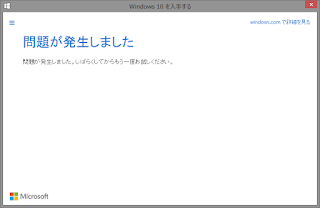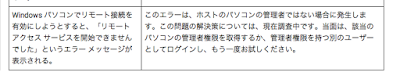正規表現で繰り返し出現するタグ内を取得
<item> <hoge>aaa</hoge> </item> <item> <hoge>bbb</hoge> </item> みたいな元データで、item 単位で取得したい phpの場合 preg_match_all('/<item>(.*?)<\/item>/s', $data, $matches) print_r($matches); (.*) や (.+) ではなく (.*?) や (.+?) で、最短一致で指定する